Microsoft đã và đang nỗ lực phát triển những tính năng đột phá cho người dùng Teams trong năm nay, đồng thời lắng nghe phản hồi để cải thiện các ứng dụng và dịch vụ năng suất. Điều này đã được chứng minh gần đây khi Microsoft cuối cùng cũng bổ sung chế độ tối (true dark mode) cho Excel trên Windows. Giờ đây, một tính năng thông báo được mong đợi từ lâu cũng đã chính thức xuất hiện trên Microsoft Teams.
Microsoft Teams Đã Cho Phép Tùy Chỉnh Vị Trí Thông Báo Banner
Microsoft vừa thông báo trên blog Techcommunity rằng Teams sẽ cho phép người dùng thay đổi vị trí của các thông báo banner, nhằm giúp “tăng cường sự tập trung” và “cải thiện năng suất”. Tính năng này mang đến bốn lựa chọn vị trí hiển thị: Dưới cùng bên phải (Bottom right), Trên cùng bên phải (Top right), Dưới cùng bên trái (Bottom left), và Trên cùng bên trái (Top left). Để chọn vị trí phù hợp nhất với bạn, chỉ cần truy cập Cài đặt (Settings) > Thông báo và hoạt động (Notifications and activity) > Hiển thị (Display) và chọn vị trí mong muốn.
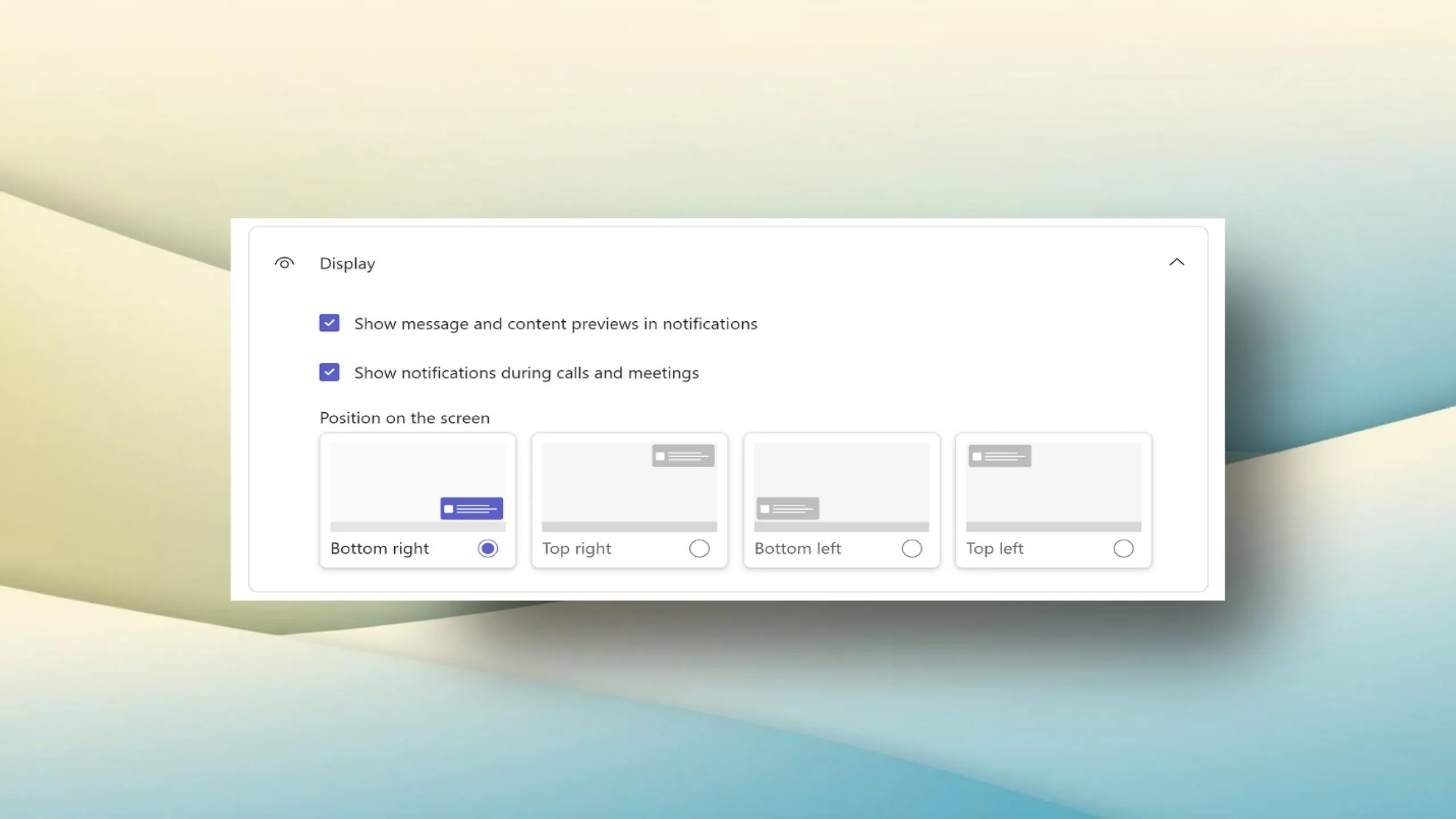 Cài đặt tùy chỉnh vị trí thông báo banner trong Microsoft Teams
Cài đặt tùy chỉnh vị trí thông báo banner trong Microsoft Teams
Người dùng Teams đã yêu cầu Microsoft “khắc phục” vị trí thông báo banner từ rất lâu. Một bài đăng trên Microsoft Community đã nêu lên vấn đề về việc các thông báo banner xuất hiện hơi lệch khỏi góc dưới bên phải. Thời điểm bài gốc được viết, có tới 387 người gặp vấn đề tương tự và hơn 20.000 lượt xem bài đăng này trên trang cộng đồng, cho thấy nhu cầu thay đổi vị trí hiển thị thông báo là rất lớn từ phía người dùng.
Không chỉ đẩy vị trí thông báo banner xuống thấp hơn một chút ở góc phải, Microsoft còn mang đến cho người dùng nhiều quyền tự do hơn trong việc lựa chọn vị trí. Tuy nhiên, các tùy chọn kiểm soát thông báo mới này hiện chưa khả dụng cho tất cả mọi người. Chúng chỉ dành riêng cho thành viên của Teams Public Preview hoặc những người đang sử dụng bản Microsoft 365 Targeted release trên ứng dụng Teams dành cho Windows. Nếu bạn đang sử dụng các phiên bản này và có ý tưởng để cải thiện thêm tính năng thông báo của Teams, Microsoft khuyến khích bạn gửi phản hồi bằng cách vào Cài đặt và nhiều hơn (Settings and more) > Phản hồi (Feedback) ở góc trên cùng bên phải.
Kết Luận
Việc Microsoft bổ sung khả năng tùy chỉnh vị trí thông báo banner trong Teams là một bước tiến quan trọng, thể hiện sự lắng nghe và đáp ứng nhu cầu thực tế từ cộng đồng người dùng. Tính năng này hứa hẹn sẽ giúp người dùng tối ưu hóa không gian làm việc, giảm thiểu gián đoạn và nâng cao đáng kể năng suất khi sử dụng ứng dụng Microsoft Teams. Đừng ngần ngại trải nghiệm các tùy chọn vị trí thông báo mới và chia sẻ phản hồi của bạn để góp phần vào sự phát triển của Teams trong tương lai.